iPhone 8 – Top 20 nga mga Tip ug Tricks nga Kinahanglan Nimong Mahibal-an
Mar 07, 2022 • Gi-file sa: Mga Tip para sa Lainlaing Bersyon ug Modelo sa iOS • Napamatud-an nga mga solusyon
Karong tuiga magsugod ang ikanapulo nga anibersaryo alang sa iPhone, nga naghimo niini nga usa ka hinungdanon nga tuig alang sa Apple. Aron mahatagan ug pagtagad ang mga maunongon nga kustomer niini, plano sa Apple nga ilunsad ang gipaabot nga iPhone 8 niini, sa ulahi karong tuiga. Sumala sa nagpadayon nga mga hungihong, ang curved all-screen iPhone 8 mogawas sa Oktubre 2017. Kung gusto usab nimo nga paliton kining high-end nga device, unya sugdi pinaagi sa pag-ila sa lain-laing (pula) iPhone 8 tips. Sa kini nga post, tudloan ka namon kung giunsa ang paggamit sa iPhone 8 sa wala’y kakugi nga paagi.
- Bahin 1. Top 20 Tips ug Tricks alang sa iPhone 8
- Bahin 2. Pagbalhin Data gikan sa imong Daang Phone Data sa Pula iPhone 8
Bahin 1. Top 20 Tips ug Tricks alang sa iPhone 8
Aron mahimo nimo ang kadaghanan sa iPhone 8, gilista namon ang kawhaan nga dili maayo nga mga tip ug mga limbong dinhi mismo. Makatabang kini kanimo nga mahibal-an ang bag-ong function sa iPhone 8 bisan sa wala pa ang opisyal nga pagpagawas niini. Ang pipila niini nga mga tip gibase sa mga hungihong ug mga espekulasyon nga nalangkit sa iPhone 8 ug kini mahimong gamay nga magkalahi sa panahon sa pagpagawas. Bisan pa niana, kanunay nga mas maayo nga mag-andam daan. Basaha ug pagkat-on unsaon paggamit ang iPhone 8 sama sa usa ka pro.
1. Usa ka hingpit nga gibag-o nga disenyo
Kini nga iPhone 8 bag-ong function mao ang karon nga pakigpulong sa lungsod. Sumala sa mga espekulasyon, ang Apple magbag-o sa tibuuk nga hitsura ug pagbati sa (pula) nga iPhone 8 nga adunay usa ka curved display. Kini maghimo niini nga unang iPhone nga adunay curved screen. Dugang pa, ang buton sa pirma sa balay matangtang usab sa lawas ug pulihan sa usa ka Touch ID.

2. Unaha ang imong mga pag-download
Nahitabo ba kini kanimo kung nag-download ka daghang mga app ug gusto nimo nga unahon kini? Ang bag-ong iOS mohimo niini sa dali nga panahon. Kini nga bahin siguradong motugot kanimo sa paghimo sa kadaghanan sa pula nga iPhone 8. Samtang nag-download sa daghang mga app, ipadayon lang ang 3D Touch ID sa imong aparato. Kini magbukas sa mosunod nga menu. Dinhi, mahimo nimong i-tap ang "Prioritize Downloads" nga kapilian aron ipasibo kini nga setting.
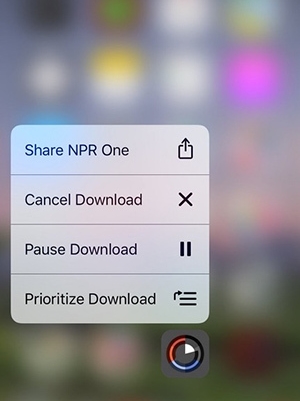
3. Usba ang paagi sa imong pagpaambit sa imong sulod
Kini usa sa labing dili kasagaran nga mga tip sa iPhone 8 nga sigurado kami nga dili nimo mahibal-an. Kanus-a ka magpaambit sa usa ka sheet o bisan unsang lain nga klase sa sulud, makakuha ka lainlaing mga kapilian sa screen. Sa tinuud, ang mga tiggamit kinahanglan nga mag-scroll aron mapili ang ilang gusto nga kapilian. Mahimo nimo nga ipasibo kini sa usa ka yano nga pag-drag ug paghulog. Ang kinahanglan nimong buhaton mao ang dugay nga pagpindot sa kapilian ug i-drag kini aron mabag-o ang imong mga shortcut.
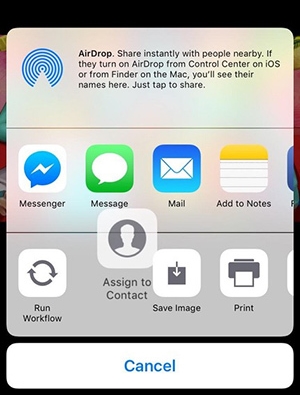
4. Pagdrowing og mga sketch sa imong mensahe
Ang bahin orihinal nga gipaila alang sa Apple Watch, apan sa wala madugay nahimo nga bahin sa bag-ong bersyon sa iOS 10. Gilauman usab namon nga naa usab kini sa iPhone 8. Aron maapil ang mga sketch sa imong mensahe, ablihi lang ang app ug samtang nag-draft og mensahe i-tap ang sketch icon (kasingkasing nga adunay duha ka tudlo). Magbukas kini og bag-ong interface nga magamit sa pagdrowing og mga sketch. Mahimo ka nga maghimo usa ka bag-ong sketch o magdrowing usab sa usa ka naa na nga imahe.
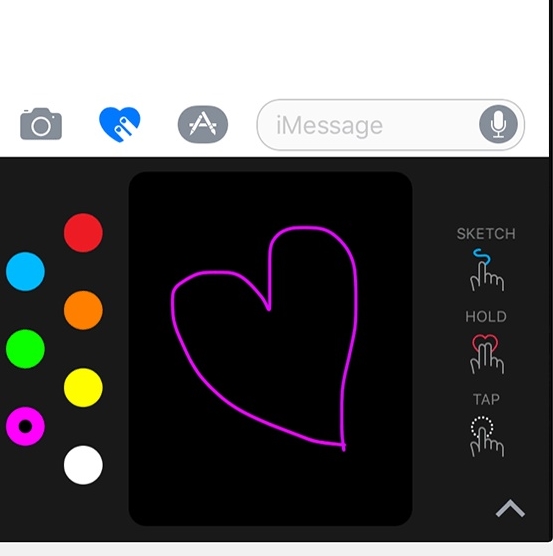
5. Usba ang direksyon sa pagpamusil sa Panoramas
Kini usa sa labing hinungdanon nga mga tip sa iPhone 8 alang sa tanan nga mga mahigugmaon sa camera didto. Kadaghanan sa mga higayon, gihunahuna namon nga ang mga panorama moabut uban ang usa ka piho nga direksyon sa pagpamusil (ie gikan sa wala hangtod sa tuo). Mahimong matingala ka niini, apan mahimo nimong usbon ang direksyon sa pagpamusil gamit ang usa ka gripo. Ablihi lang ang imong camera ug isulod ang panorama mode niini. Karon, i-tap ang arrow aron mabalhin ang direksyon sa pagpamusil.
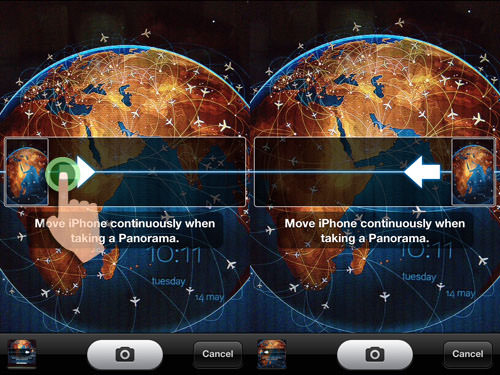
6. Pressure sensitibo nga display
Kini nga iPhone 8 bag-ong function maghimo sa bag-ong device nga usa ka stunner Ang OLED display gilauman nga mahimong pressure sensitibo sa kinaiyahan. Dili lamang kini maghatag usa ka mas hayag ug mas lapad nga anggulo sa pagtan-aw, apan kini maghimo sa paghikap nga labi ka sensitibo. Nakita namon ang usa ka presyur nga sensitibo nga pagpakita sa Galaxy S8 ug gilauman nga i-redefine usab kini sa Apple sa bag-ong punoan nga telepono usab niini.

7. Pangitaa ang mga pulong samtang nag-browse
Kini nga limbong siguradong magtugot kanimo nga makatipig sa imong oras ug paningkamot. Pagkahuman sa pag-abli sa bisan unsang panid sa Safari, dali ka makapangita usa ka pulong nga wala magbukas sa lain nga tab. Pilia lang ang pulong nga gusto nimong pangitaon. Magbukas kini og URL bar sa ubos sa dokumento. Dinhi, ayaw pag-tap sa "Lakaw". Pag-scroll lang sa ubos ug pangitaa ang kapilian sa pagpangita sa pulong.
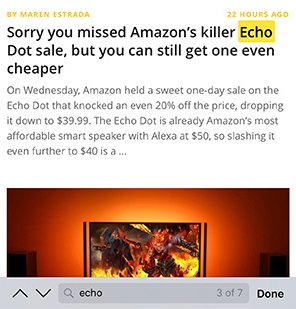
8. Idugang ang mga shortcut para sa Emojis
Kinsa ang dili ganahan sa Emojis, di ba? Human sa tanan, sila ang bag-ong paagi sa komunikasyon. Mahimong matingala ka niini, apan mahimo ka usab mag-post sa Emojis nga adunay usa ka shortcut. Aron mahimo kini, bisitaha ang Settings sa imong telepono ug adto sa General> Keyboard> Keyboards> Add New Keyboard> Emoji. Human idugang ang Emoji keyboard, adto sa General> Keyboard> Add New Shortcut… para magsal-ot og Emoji puli sa pulong isip shortcut.
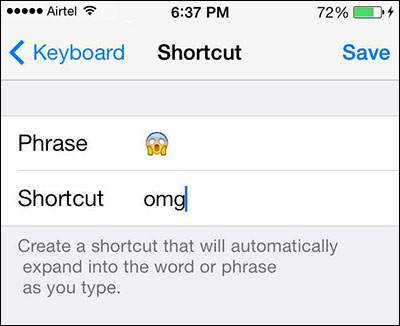
I-save ang imong mga setting ug paggawas. Pagkahuman, sa matag higayon nga imong isulat ang pulong, awtomatiko kini nga ibalhin sa gihatag nga Emoji.
9. Pangayo ug random nga mga password gikan sa Siri
Dili namo malista ang mga tip sa iPhone 8 nga wala maglakip sa pipila ka mga trick sa Siri. Kung gusto nimo nga maghimo usa ka bag-o ug luwas nga password, apan wala ka makahunahuna bisan unsa, mahimo ra nimo makuha ang tabang sa Siri. I-on lang ang Siri ug isulti ang "Random Password". Magahatag ang Siri og daghang mga alphanumeric nga password. Dugang pa, mahimo nimong limitahan ang gidaghanon sa mga karakter sa password (pananglitan, "Random nga password 16 nga mga karakter").
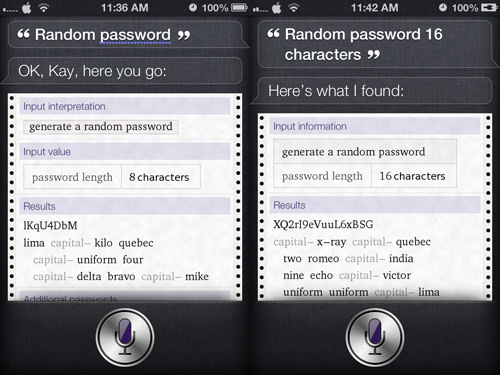
10. I-adjust ang flashlight
Kini nga nindot nga bahin motugot kanimo sa paghimo sa kadaghanan sa iPhone 8, bisan kanus-a ikaw anaa sa kangitngit. Kung gikinahanglan, mahimo nimong i-adjust ang intensity sa imong flashlight sumala sa imong palibot. Aron mahimo kini, bisitaha ang Control Center ug pugsa ang paghikap sa kapilian sa flashlight. Maghatag kini sa mosunod nga screen nga magamit sa pag-adjust sa intensity sa kahayag. Mahimo usab nimo mapugos ang paghikap sa ubang mga icon dinhi aron makakuha mga dugang nga kapilian.
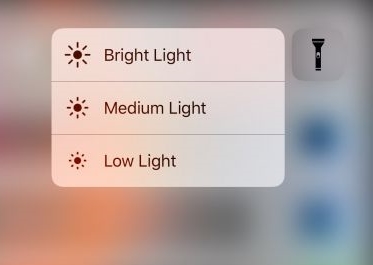
11. Wireless ug Solar charger
Kini usa lamang ka pangagpas, apan kung kini tinuod, nan ang Apple siguradong makahimo sa pag-usab sa dula sa industriya sa smartphone. Dili lamang ang iPhone 8 gilauman nga ma-charge sa wireless, apan ang tsismis adunay kini nga kini usab adunay solar charging plate. Kini ang unang device sa matang niini nga maka-charge sa baterya niini gikan sa inbuilt solar plate. Karon, kitang tanan kinahanglan nga maghulat sa pipila ka bulan aron mahibal-an kung unsa ka tinuod ang kini nga espekulasyon.

12. Paghimo og bag-ong mga vibrations
Kung gusto nimo mahibal-an kung giunsa ang paggamit sa iPhone 8 sama sa usa ka pro, mahimo ka magsugod pinaagi sa pag-customize sa paagi sa pag-vibrate niini. Ang pagbuhat niana sayon ra kaayo. Mahimo nimong itakda ang gipahiangay nga mga vibrations alang sa imong mga kontak. Pagpili og kontak ug pag-tap sa opsyon sa Edit. Sa seksyon sa Vibration, i-tap ang opsyon nga "Paghimo og Bag-ong Vibration". Magaabli kini og bag-ong himan nga magtugot kanimo sa pag-customize sa mga vibrations.
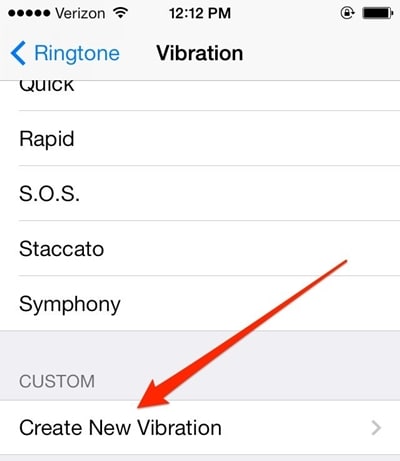
13. Itul-id ang paglitok ni Siri
Sama sa mga tawo, ang Siri mahimo usab nga maghatag sa sayup nga paglitok sa usa ka pulong (kadaghanan mga ngalan). Mahimo nimong tudloan si Siri sa husto nga paglitok pinaagi sa pag-ingon lang "Dili kana kung giunsa nimo paglitok <ang pulong>". Mangayo kini kanimo sa paglitok niini sa husto ug irehistro kini alang sa umaabot nga paggamit.
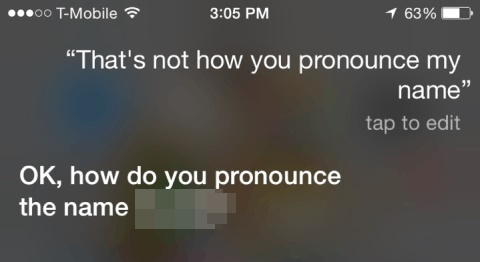
14. Gamita ang depth of field sa camera
Sama sa nagpadayon nga mga tsismis, ang iPhone 8 moabut uban ang usa ka bag-o ug abante nga 16 MP camera. Gitugotan ka niini nga i-klik ang talagsaon nga mga litrato. Uban niini, mahimo usab nimo makuha ang kinatibuk-ang giladmon sa usa ka talan-awon. Aron mahimo kini, i-on lang ang Portrait mode sa imong camera ug i-close up ang imong subject aron makuha ang giladmon sa field.
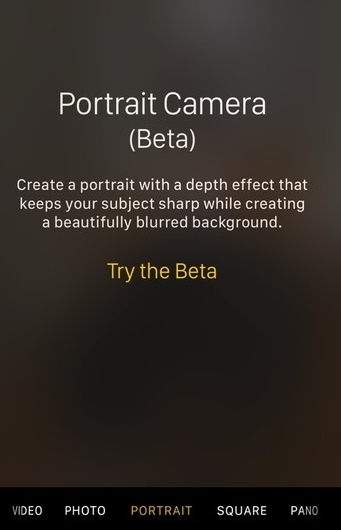
15. Ibutang ang musika sa timer
Samtang nag-ehersisyo o natulog, daghang mga tawo ang nag-on sa musika sa background. Bisan pa, kini nga bag-ong function sa iPhone 8 magtugot kanimo nga magdula usab sa musika sa timer. Aron mahimo kini, bisitaha ang Clock> Timer nga kapilian. Gikan dinhi, sa ilawom sa "kung matapos ang timer" nga bahin, i-on lang ang alarma alang sa kapilian nga "Hunong sa pagdula". Sa matag higayon nga ang timer moigo sa zero, kini awtomatik nga mopalong sa imong musika.
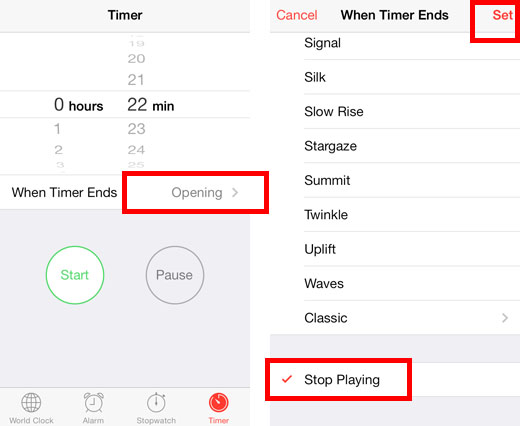
16. Waterproof ug dustproof
Gilauman nga makuha sa bag-ong iPhone ang waterproof nga bahin sa gisundan niini sa usa ka bag-ong lebel. Ang aparato mahimong dustproof, gitugotan ka nga magamit kini nga wala’y problema. Usab, kung sa aksidente, imong ihulog kini sa tubig, nan dili kini makadaot sa imong telepono. Sumala sa mga eksperto, ang bag-ong iPhone 8 mahimong magpabilin sa ilawom sa tubig hangtod sa 30 minuto. Kini siguradong magtugot kanimo sa paghimo sa kadaghanan sa pula nga iPhone 8 nga wala’y bisan unsang kasamok.

17. I-lock ang lens sa camera (ug i-zoom)
Samtang nagrekord sa usa ka video, ang dinamikong pag-zoom makompromiso sa kinatibuk-ang kalidad sa video. Ayaw kabalaka! Uban niining bag-ong function sa iPhone 8, mahimo nimong i-lock ang feature sa zoom sa dali nga panahon. Adto lang sa tab nga "Record video" sa mga setting sa Camera ug i-on ang opsyon alang sa "lock camera lens". Magbutang kini og usa ka piho nga zoom sa panahon sa imong mga pagrekord.
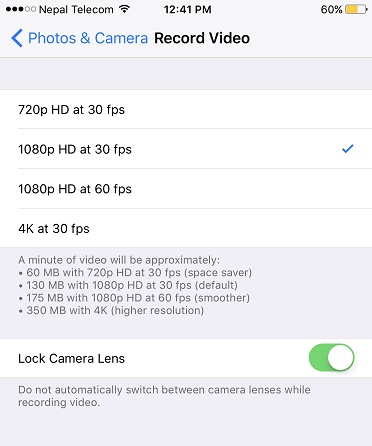
18. Ikaduhang stereo speaker
Oo! Sakto imong nabasa. Aron mahatagan ang labing maayo nga palibut nga tunog sa mga tiggamit niini, ang aparato gilauman nga adunay usa ka ikaduha nga mamumulong. Dili lang pinaagi sa mga wireless headphone, mahimo nimong paminawon ang imong mga paboritong kanta sa mga sekondaryang stereo speaker sa imong bag-ong aparato.

19. Ipataas aron makamata nga bahin
Aron makatipig sa oras sa mga tiggamit niini, ang Apple naghimo niining talagsaon nga bahin. Gibuhat niini kung unsa gyud ang paminawon. Kanus-a nimo ipataas ang telepono, awtomatiko kini nga pukawon. Bisan pa, kung gusto nimo usbon kini nga bahin, mahimo nimong bisitahan ang Mga Setting sa imong telepono> Display & Brightness ug i-on o i-off ang bahin.
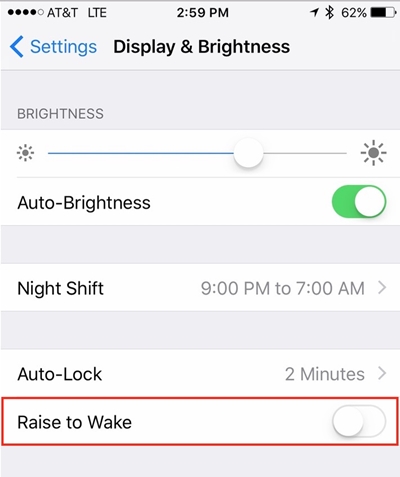
20. Touch ID sa OLED screen
Kung gusto nimo mahibal-an kung giunsa ang paggamit sa iPhone 8 nga epektibo, kinahanglan nimo mahibal-an kung giunsa ang pag-operate sa aparato. Mahimong maglibog ang usa ka bag-ong tiggamit samtang giablihan ang aparato. Gilauman nga ang iPhone 8 adunay Touch ID (fingerprint scanner) diha mismo sa OLED screen. Ang optical fingerprint scanner mao ang una sa matang niini.
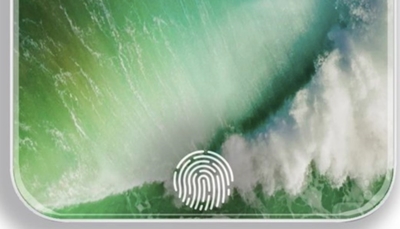
Bahin 2. Pagbalhin Data gikan sa imong Daang Phone Data sa Pula iPhone 8
Dr.Fone - Phone Transfer mao ang pinakamaayong paagi sa pag-backup sa tanan gikan sa daan nga telepono ngadto sa pula nga iPhone 8 sa Usa ka pag-klik, lakip ang imong mga kontak, musika, mga video, mga litrato ect. Nagkinahanglan lang kini og pipila ka minuto ug dili kinahanglan ang wifi o bisan unsang koneksyon sa internet. Sayon nga gamiton, kinahanglan nimo nga ikonektar ang imong daan nga telepono ug pula nga iPhone 8 ug i-klik ang "Switch" nga kapilian. Busa ania aron adunay usa ka libre nga agianan.

Dr.Fone - Pagbalhin sa Telepono
Pagbalhin Data gikan sa Daang iPhone/Android ngadto sa pula nga iPhone 8 sa 1 Click!
- Sayon, paspas ug luwas.
- Ibalhin ang data tali sa mga device nga adunay lain-laing mga operating system, ie iOS ngadto sa Android.
-
Nagsuporta sa mga iOS device nga nagpadagan sa pinakabag-o nga iOS 11

- Pagbalhin sa mga litrato, mga text message, mga kontak, mga nota, ug uban pang mga tipo sa file.
- Nagsuporta sa labaw sa 8000+ nga mga Android device. Nagbuhat alang sa tanan nga mga modelo sa iPhone, iPad ug iPod.
Karon kung nahibal-an nimo ang bahin sa katingad-an nga mga tip sa iPhone 8 ug ang mga bag-ong bahin niini, mahimo nimong mapahimuslan ang kini nga umaabot nga aparato. Sama kanimo, kami usab naghinamhinam nga naghulat sa pagpagawas niini. Unsa ang pipila sa mga talagsaon nga bahin sa iPhone 8 nga imong gihulat? Ipaambit kanamo ang imong mga gilauman sa mga komento sa ubos.






James Davis
kawani Editor